orelDRAW怎么使用多边形工具-orelDRAW使用多边形工具的详细方法
- 王林转载
- 2024-03-04 16:19:381154浏览
php小编香蕉为您介绍orelDRAW中如何使用多边形工具。多边形工具是orelDRAW中常用的功能之一,可以快速绘制具有多个边的形状。通过简单的操作,您可以轻松创建各种多边形,包括三角形、正方形、六边形等。下面详细介绍orelDRAW使用多边形工具的方法,让您轻松掌握这一功能,提升设计效率。
新建一张空白图纸或者打开我们需要编辑的图纸。
然后,我们在左侧菜单选择多边形工具。
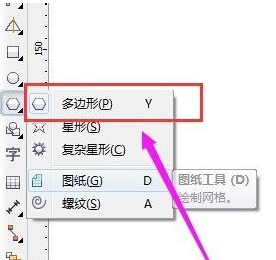
选定之后,在上方菜单栏设置多边形的边数。
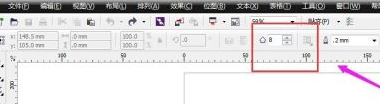
设置好边数,我们在文件上绘制一个矩形。
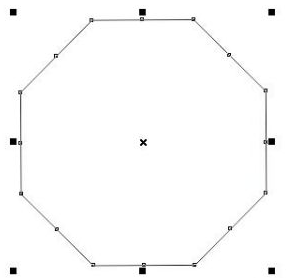
然后我们再选中这个多边形,按键盘上Ctrl+C键复制一个这个图形,或者点击鼠标右键复制这个图形。
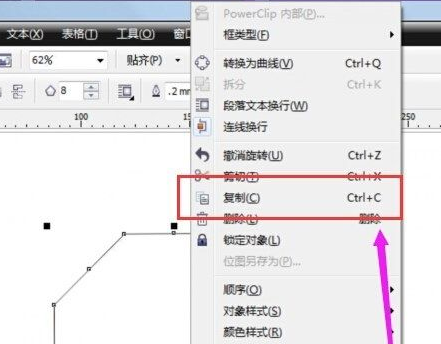
然后按下Ctrl+V粘贴一下这个图形,再按住Shift键选中图形的变换按钮,将图形按中心点放大缩小。
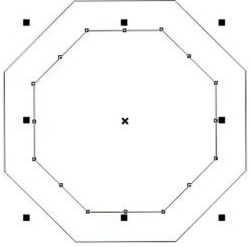
多重复下这个步骤,多绘制几个多边形。
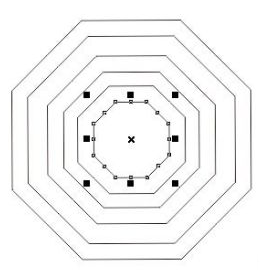
然后在用直线工具绘制几条直线,将各点连接起来。这时,我们就可以看到我们成功的将这个多边形绘制成了一张蜘蛛网了。嘿嘿,这就是多边形的教程了。以后在实际操作中要多运用,多实践。
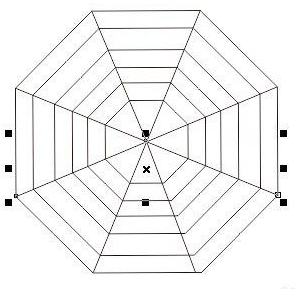
以上是orelDRAW怎么使用多边形工具-orelDRAW使用多边形工具的详细方法的详细内容。更多信息请关注PHP中文网其他相关文章!
声明:
本文转载于:pcsoft.com。如有侵权,请联系admin@php.cn删除

